premiere如何将多机位音频进行时间线对齐?
1、进入premiere多机位序列,点击节目窗口右下角的扳手图标
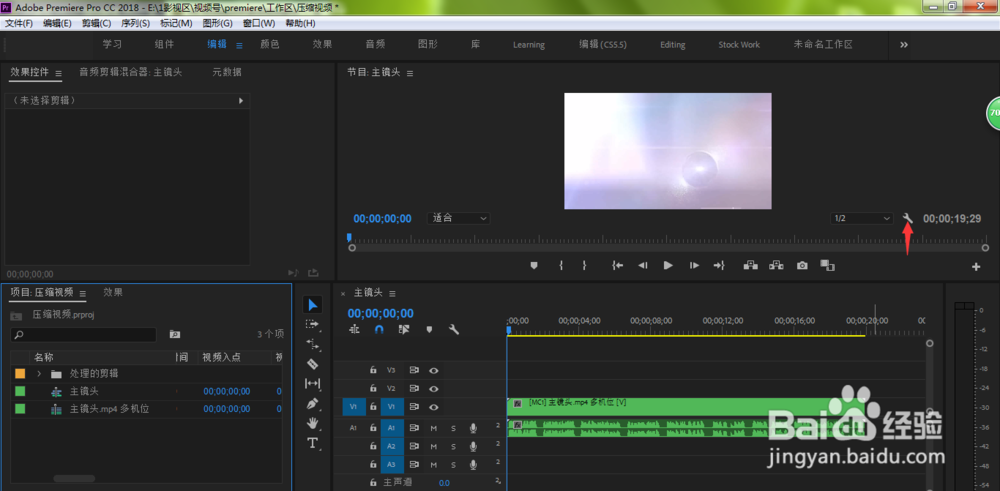
2、在弹出的菜单中选择【多机位】
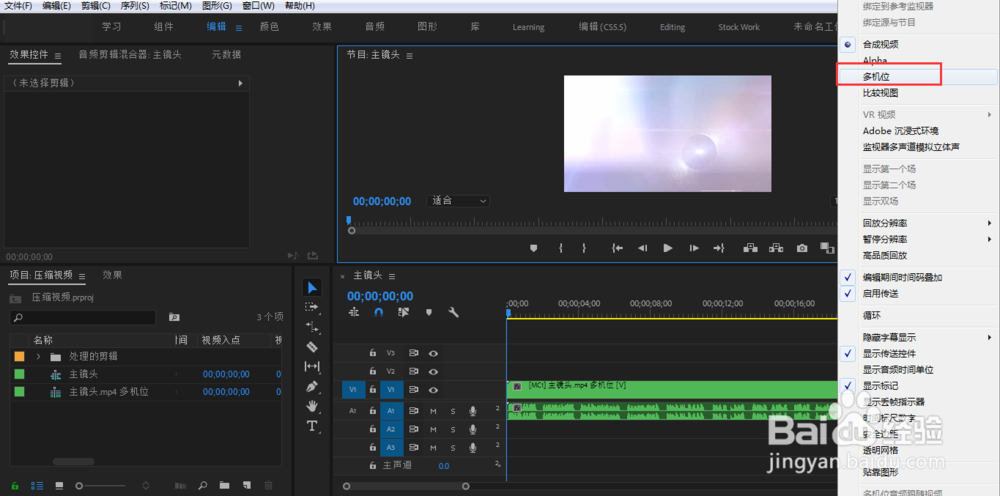
3、在左侧的项目面板中打开视频素材所在的文件夹
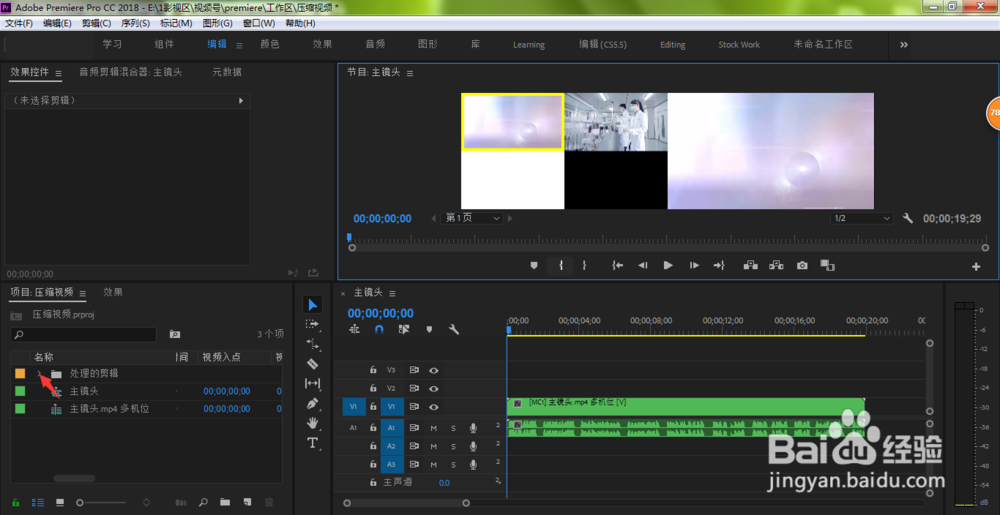
4、双击除了序列(主镜头)外的镜头(笔者这里是命名为右镜头)视频

5、这时,在上方的视频监视窗口中,我们鼠标左键按住音频图标,拖动至时间轴上的A2轨道上
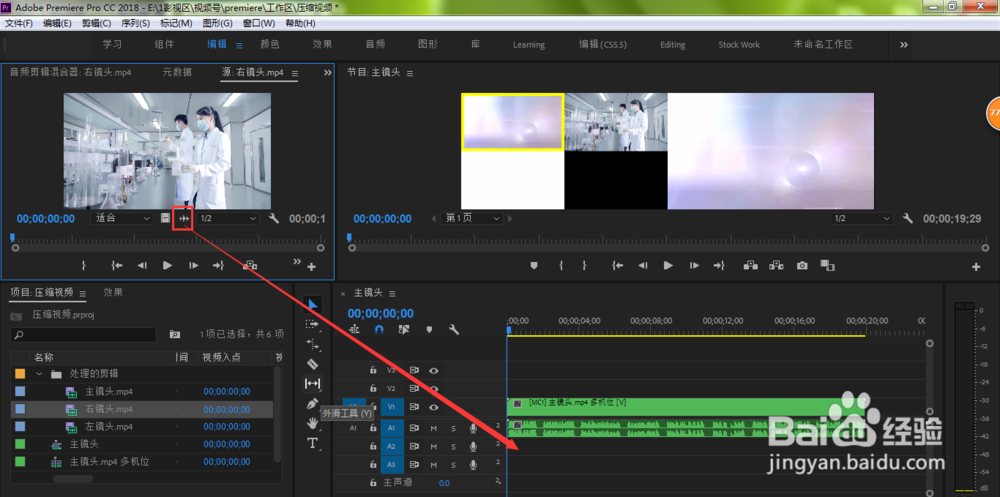
6、我们可以看到当前的音频并没有与主镜头音频进行对齐,我们按下键盘上的加号键,对时间轴面板进行放大
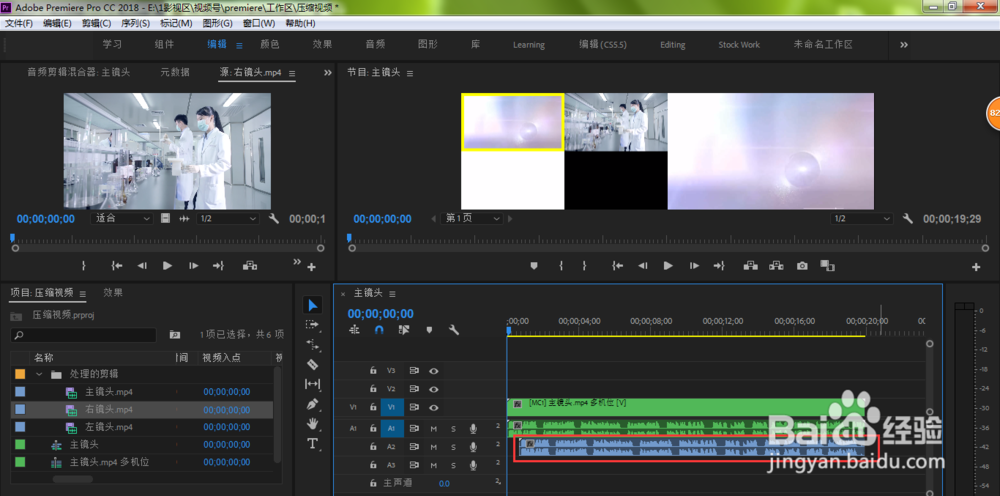
7、我们把A2音频进行向左拖动,确保音频的波峰与上面A1的一致
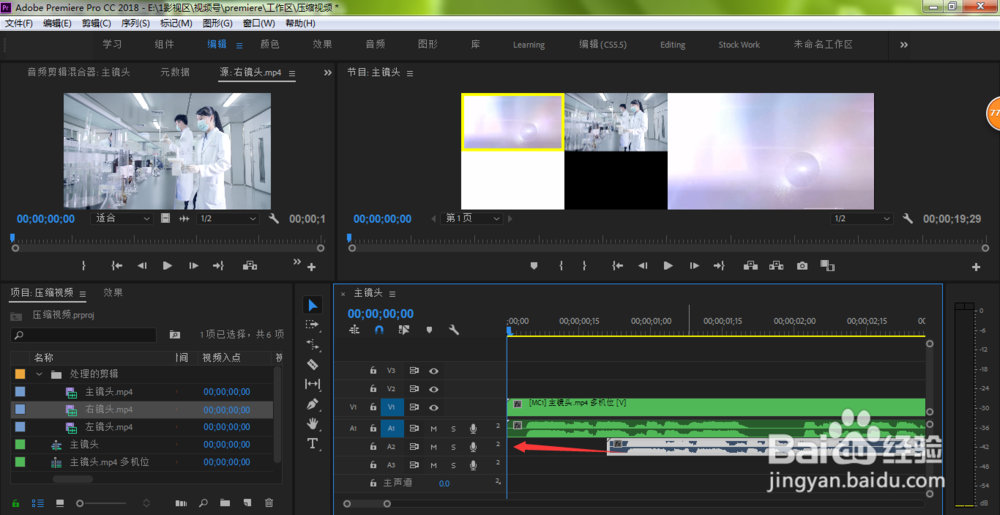
8、如下图所示,我们的A1与A2两个音频波峰就基本上对齐了
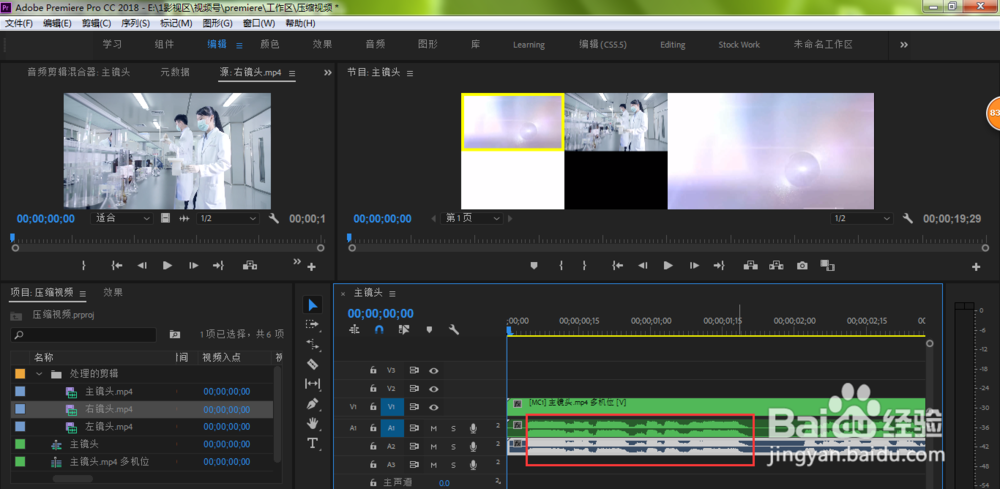
9、同理,我们对左镜头也是如此操作,直到三个音频的波峰都一致,然后点击选中A1音频,按下键盘的delete键进行删除
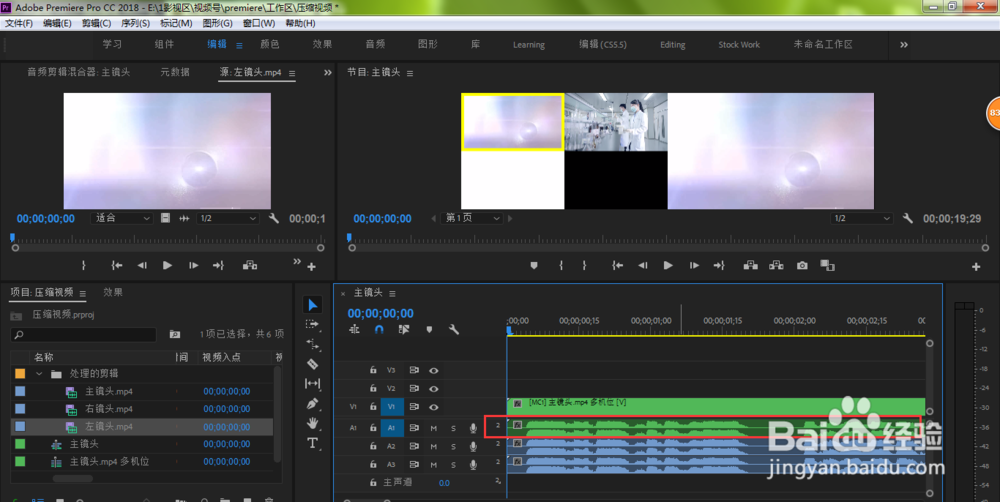
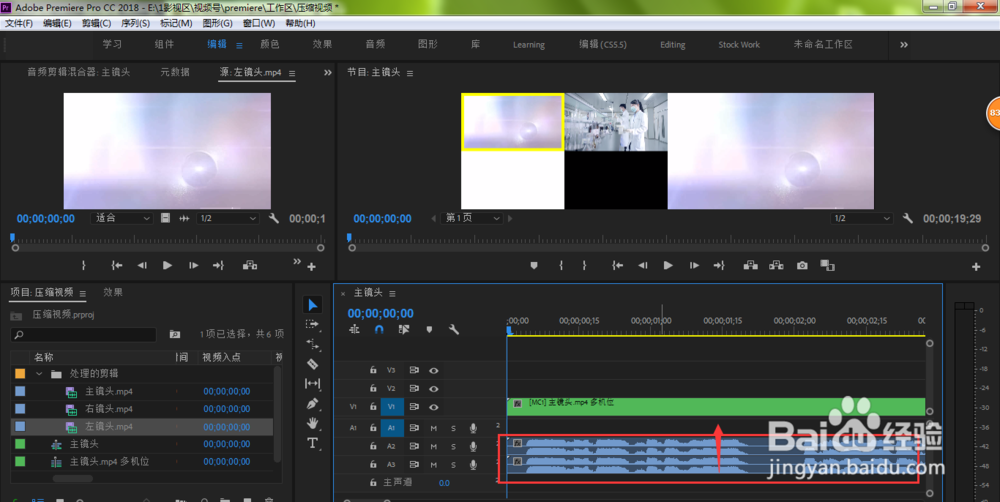
10、我们选中A3与A2音频往A1轨道进行拖动,这样我们就对多机位音频进行了时间线的对齐
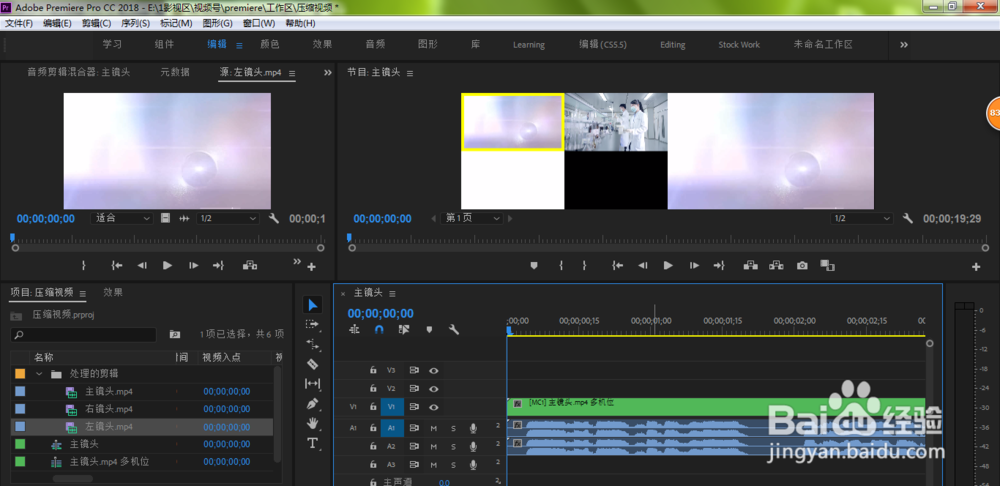
声明:本网站引用、摘录或转载内容仅供网站访问者交流或参考,不代表本站立场,如存在版权或非法内容,请联系站长删除,联系邮箱:site.kefu@qq.com。
阅读量:48
阅读量:63
阅读量:133
阅读量:178
阅读量:57